2017 OPEL MOKKA X navigation
[x] Cancel search: navigationPage 51 of 169

Navigation51Für jedes Sonderziel müssen die
GPS-Koordinaten (Breite und Länge)
der Position sowie ein erläuternder
Name eingegeben werden.
Nach dem Herunterladen der Sonder‐
zieldaten zum Infotainment System
stehen die Sonderziele im Menü
Meine POIs zur Auswahl als Ziel zur
Verfügung. Siehe „Eingabe von
Sonderzielen“ im Kapitel „Zielein‐
gabe“ 3 52.
Textdatei mit Sonderzieldaten
erstellen
Eine Textdatei (z. B. mit einem einfa‐ chen Texteditor) mit einem Namen
Ihrer Wahl und der Dateierweite‐
rung .poi erstellen. Beispiel: „Sabi‐
nesSonderziele.poi“.
Hinweis
Beim Speichern der Textdatei muss
die Zeichenkodierung UTF-8
(Unicode) ausgewählt werden.
Andernfalls werden die Sonderziel‐
daten möglicherweise nicht richtig in
das System importiert.
Die Sonderzieldaten im folgenden
Format in die Textdatei eingeben:
Längengrad, Breitengrad,
„Sonderzielname“, „zusätzliche
Informationen“, „Telefonnummer“
Beispiel:
7.0350000, 50.6318040, "Michaels
Home", "Bonn, Hellweg 6",
"02379234567" , siehe Abbildung
oben.
Die GPS-Koordinaten müssen in
Grad mit Dezimalstellen angegeben
werden und können z. B. aus einer
Landkarte ermittelt werden.
Die Eingabe der Zeichenketten für die
zusätzlichen Informationen und die
Telefonnummer ist fakultativ. Wenn z. B. keine weiteren Informationen erfor‐ derlich sind, muss an der entspre‐
chenden "" eingegeben werden.
Beispiel:
7.0350000, 50.6318040, "Michaels
Home", "", "02379234567" .
Die Zeichenketten für den Sonder‐
zielnamen und für die zusätzlichen
Informationen dürfen jeweils höchs‐
tens 60 Zeichen enthalten. Die
Zeichenkette für die Telefonnummer
darf höchstens 30 Zeichen enthalten.
Die Sonderzieldaten einer Ziel‐
adresse müssen jeweils in eine
einzelne, separate Zeile eingegeben
werden; siehe Abbildung oben.
Sonderzieldaten auf einem
USB-Laufwerk speichern
Im Stammverzeichnis des USB-
Sticks einen Ordner namens
„ myPOIs “, z.B. „F:\myPOIs “ erstellen,
wobei „F:\“ das Stammverzeichnis
des USB-Sticks ist.
Page 52 of 169

52NavigationDie Textdatei mit den Sonderzielen
im Ordner „myPOIs“ speichern, z. B. unter „F:\myPOIs\SabinesSonder‐
ziele.poi“.Organisieren der Sonderzieldaten in
verschiedenen Unterordnern
Optional können Sie die Textdateien
in verschiedenen zufällig benannten
Unterordnern organisieren (maxi‐
male Tiefe der Unterordnerstruktur:
2).
Beispiele: F:\myPOIs\AnnsPOIs oder
F:\myPOIs\MyJourney\London,
wobei F:\ das Stammverzeichnis des
USB-Laufwerks ist.
Hinweis
In einem Ordner können entweder
nur Unterordner oder nur Sonder‐
zieldateien gespeichert werden.
Eine Mischung aus beiden Inhalts‐
arten wird nicht richtig in das System
importiert.
Nachdem persönliche, auf diese
Weise geordnete Sonderzieldaten
zum Infotainment System herunter‐
geladen wurden (siehe Beschreibung weiter unten), zeigt das Menü Meine
POIs eine Liste auswählbarer Unter‐
menüs.Nachdem ein Untermenü ausgewählt wurde, werden weitere Untermenüs
oder die entsprechende Liste import‐
ierter Sonderzielkategorien ange‐
zeigt.
Sonderzieldaten zum Infotainment
System herunterladen
Das USB-Gerät mit den benutzerde‐
finierten Sonderzielen in den USB-
Anschluss 3 37 des Infotainment
Systems einstecken.
Eine Meldung wird angezeigt, in der
Sie aufgefordert werden, das Herun‐
terladen zu bestätigen.
Nach der Bestätigung werden die
Sonderzieldaten zum Infotainment
System heruntergeladen.
Die heruntergeladenen Sonderziele stehen dann im Menü Meine POIs zur
Auswahl als Ziel zur Verfügung. Siehe „Eingabe von Sonderzielen“ im Kapitel „Zieleingabe“ 3 52.Zieleingabe
Die Navigationsanwendung bietet
verschiedene Möglichkeiten zur
Eingabe eines Ziels für die Zielfüh‐
rung.
; drücken und dann NAVIGATION
im Startbildschirm wählen, um die
Navigationskarte anzuzeigen.
Wählen Sie in der Interaktionsaus‐
wahlleiste ZIEL und danach eine der
Optionen zur Adresseingabe aus.
One-Shot Destination Entry
Berühren Sie das Eingabefeld in derobersten Menüzeile. Eine Tastatur
wird angezeigt.
Page 53 of 169

Navigation53Ausführliche Beschreibung der
Tastaturen 3 16.
Geben Sie eine Adresse oder einen Suchbegriff ein und bestätigen Sie
die Eingabe.
Zwei Listen mit möglichen Zielen
werden erstellt. Um zwischen den
Listen zu wechseln, berühren Sie
Adresse oder POI in der obersten
Bildschirmzeile.
Adressliste:
Liste der Sonderziele:
Für eine ausführliche Beschreibung
der Sonderziele siehe „Eingabe von
Sonderzielen“ weiter unten.
Wählen Sie eines der Ziele aus. Die
Zieldetailansicht wird angezeigt.
Zum Starten der Zielführung Start
auswählen.
AdresseingabebildschirmADRESSE auswählen. Der Bild‐
schirm Adresseingabe wird ange‐
zeigt.
Eines der Eingabefelder für die
verschiedenen Adresseinträge
berühren. Eine Tastatur wird ange‐ zeigt.
Ausführliche Beschreibung der
Tastaturen 3 16.
Geben Sie die geforderten Adressda‐
ten ein.
Page 54 of 169
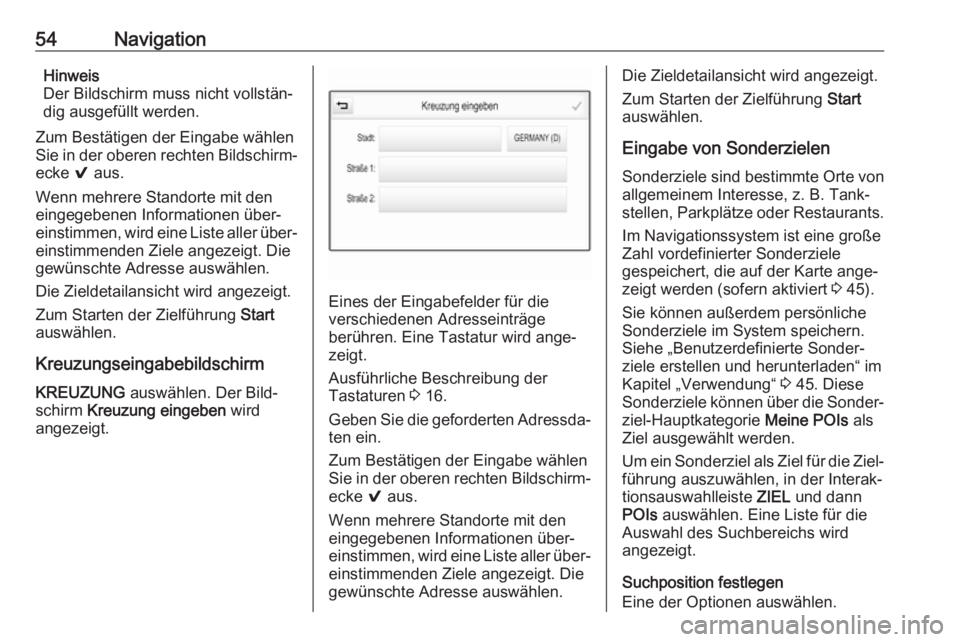
54NavigationHinweis
Der Bildschirm muss nicht vollstän‐
dig ausgefüllt werden.
Zum Bestätigen der Eingabe wählen
Sie in der oberen rechten Bildschirm‐
ecke 9 aus.
Wenn mehrere Standorte mit den
eingegebenen Informationen über‐
einstimmen, wird eine Liste aller über‐ einstimmenden Ziele angezeigt. Die
gewünschte Adresse auswählen.
Die Zieldetailansicht wird angezeigt.
Zum Starten der Zielführung Start
auswählen.
Kreuzungseingabebildschirm
KREUZUNG auswählen. Der Bild‐
schirm Kreuzung eingeben wird
angezeigt.
Eines der Eingabefelder für die
verschiedenen Adresseinträge
berühren. Eine Tastatur wird ange‐
zeigt.
Ausführliche Beschreibung der
Tastaturen 3 16.
Geben Sie die geforderten Adressda‐
ten ein.
Zum Bestätigen der Eingabe wählen
Sie in der oberen rechten Bildschirm‐
ecke 9 aus.
Wenn mehrere Standorte mit den
eingegebenen Informationen über‐
einstimmen, wird eine Liste aller über‐ einstimmenden Ziele angezeigt. Die
gewünschte Adresse auswählen.
Die Zieldetailansicht wird angezeigt.
Zum Starten der Zielführung Start
auswählen.
Eingabe von SonderzielenSonderziele sind bestimmte Orte von
allgemeinem Interesse, z. B. Tank‐
stellen, Parkplätze oder Restaurants.
Im Navigationssystem ist eine große
Zahl vordefinierter Sonderziele
gespeichert, die auf der Karte ange‐
zeigt werden (sofern aktiviert 3 45).
Sie können außerdem persönliche Sonderziele im System speichern. Siehe „Benutzerdefinierte Sonder‐
ziele erstellen und herunterladen“ im
Kapitel „Verwendung“ 3 45. Diese
Sonderziele können über die Sonder‐ ziel-Hauptkategorie Meine POIs als
Ziel ausgewählt werden.
Um ein Sonderziel als Ziel für die Ziel‐
führung auszuwählen, in der Interak‐ tionsauswahlleiste ZIEL und dann
POIs auswählen. Eine Liste für die
Auswahl des Suchbereichs wird
angezeigt.
Suchposition festlegen
Eine der Optionen auswählen.
Page 55 of 169

Navigation55
Hinweis
Die Optionen POIs entlang der
Route und POIs am Ziel sind nur bei
aktiver Routenführung verfügbar.
Bei Auswahl von POIs an einem
anderen Ort wird eine Tastatur ange‐
zeigt.
Ausführliche Beschreibung der
Tastaturen 3 16.
Geben Sie den gewünschten Ort ein
und bestätigen Sie die Eingabe.
Eine Liste der Sonderzielkategorien
wird angezeigt.
Sonderziele über Kategorien suchen
In der Liste eine der Hauptkategorien auswählen. Es wird eine Liste mit
Unterkategorien angezeigt.
Um alle in der entsprechenden
Hauptkategorie verfügbaren Sonder‐
ziele anzuzeigen, Alle auflisten
auswählen. Durch die Liste blättern und das gewünschte Sonderziel
auswählen.
Um alle Sonderziele eine Unterkate‐
gorie anzuzeigen, die entsprechende Unterkategorie auswählen. Durch die
Liste blättern und das gewünschte
Sonderziel auswählen.
Die Zieldetailansicht wird angezeigt.
Für weitere Informationen zum
ausgewählten Sonderziel berühren
Sie Info in der rechten oberen Bild‐
schirmecke.
Zum Starten der Zielführung Start
auswählen.
Sonderziele über Namenseingabe
suchen
Um nach einem bestimmten Sonder‐
ziel, einer Kategorie oder einem
bestimmten Standort zu suchen, in
der Sonderziel-Hauptkategorielisteoder in einer der Unterkategorielisten Namen buchstabieren auswählen.
Eine Tastatur wird angezeigt.
Ausführliche Beschreibung der
Tastaturen 3 16.
Geben Sie den gewünschten Namen
bzw. die gewünschte Kategorie ein.
9 wählen, um die Eingabe zu bestä‐
tigen. Die Zieldetailansicht wird ange‐ zeigt.
Für weitere Informationen zum
ausgewählten Sonderziel berühren
Sie Info in der rechten oberen Bild‐
schirmecke.
Zum Starten der Zielführung Start
auswählen.
Liste der letzten Ziele LETZTE auswählen.
Eine Liste mit allen zuletzt eingege‐ benen Zielen wird angezeigt.
Page 56 of 169

56Navigation
Einen der Einträge auswählen. Die
Zieldetailansicht wird angezeigt.
Zum Starten der Zielführung Start
auswählen.
Kontaktliste
KONTAKTE auswählen. Die Kontakt‐
liste wird angezeigt.Schnellfunktionssymbol
Wenn für einen Kontakt nur eine
Adresse gespeichert ist, wird neben
dem entsprechenden Eintrag in der
Kontaktliste ein Schnellroutensymbol
angezeigt.
1 wählen, um die Zieldetailansicht
direkt anzuzeigen.
Zum Starten der Zielführung Start
auswählen.
Kontaktdetailansicht
Wenn für einen Kontakt mehrere Adressen gespeichert sind, den
gewünschten Kontakteintrag
auswählen. Die Kontaktdetailansicht
wird angezeigt.
Eine der für den Kontakt gespeicher‐ ten Adressen auswählen. Die Zielde‐
tailansicht wird angezeigt.
Zum Starten der Zielführung Start
auswählen.
Adresse auf der Karte auswählenAuf der Karte auf die gewünschte
Position tippen. Die Karte wird um
diese Position zentriert.
Die entsprechende Position wird mit
einem roten v markiert und die
Adresse der Position in einem Text‐
feld angezeigt.
Auf das Textfeld tippen. Die Zielde‐
tailansicht wird angezeigt.
Page 57 of 169
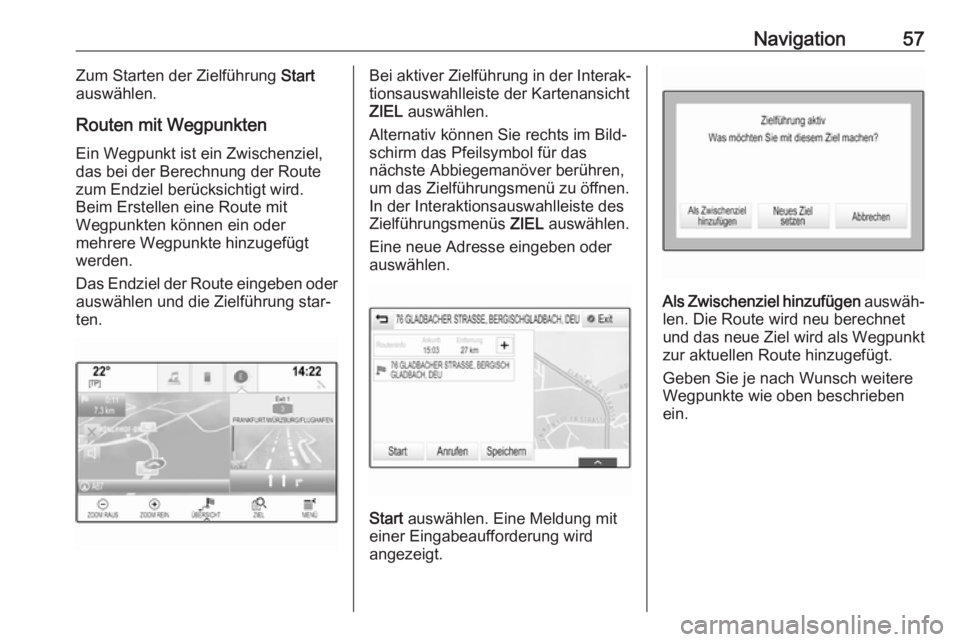
Navigation57Zum Starten der Zielführung Start
auswählen.
Routen mit Wegpunkten Ein Wegpunkt ist ein Zwischenziel,
das bei der Berechnung der Route zum Endziel berücksichtigt wird.
Beim Erstellen eine Route mit
Wegpunkten können ein oder
mehrere Wegpunkte hinzugefügt
werden.
Das Endziel der Route eingeben oder
auswählen und die Zielführung star‐
ten.Bei aktiver Zielführung in der Interak‐ tionsauswahlleiste der Kartenansicht
ZIEL auswählen.
Alternativ können Sie rechts im Bild‐
schirm das Pfeilsymbol für das
nächste Abbiegemanöver berühren,
um das Zielführungsmenü zu öffnen.
In der Interaktionsauswahlleiste des
Zielführungsmenüs ZIEL auswählen.
Eine neue Adresse eingeben oder
auswählen.
Start auswählen. Eine Meldung mit
einer Eingabeaufforderung wird
angezeigt.
Als Zwischenziel hinzufügen auswäh‐
len. Die Route wird neu berechnet
und das neue Ziel wird als Wegpunkt
zur aktuellen Route hinzugefügt.
Geben Sie je nach Wunsch weitere
Wegpunkte wie oben beschrieben
ein.
Page 58 of 169

58Navigation
Um die gesamte Route mit Wegpunk‐
ten zu speichern, Speichern wählen.
Die Route mit Wegpunkten wird im Ordner Gespeicherte Routen in der
Kontaktliste gespeichert und nach
dem Endziel benannt.
Die gespeicherte Route mit
Wegpunkten kann über die Kontakt‐
liste aufgerufen werden.
Ausführliche Beschreibung zur
Eingabe eine Route mit Wegpunkten
3 59.
Neues Ziel
Um ein neues Ziel festzulegen, die
Zielführung zum aktuellen Ziel abbre‐ chen und dann ein neues Ziel einge‐
ben. oder Sie können das neue Ziel
direkt eingeben.
Bei aktiver Zielführung in der Interak‐
tionsauswahlleiste der Kartenansicht
ZIEL auswählen.
Alternativ können Sie rechts im Bild‐
schirm das Pfeilsymbol für das
nächste Abbiegemanöver berühren,
um das Zielführungsmenü zu öffnen.
In der Interaktionsauswahlleiste des
Zielführungsmenüs ZIEL auswählen.
Eine neue Adresse eingeben oder
auswählen.
Start auswählen. Eine Meldung mit
einer Eingabeaufforderung wird
angezeigt.
Neues Ziel setzen auswählen. Die
Route wird neu berechnet und das neue Ziel wird eingestellt.
Zieladresse anrufen
Nach der Zieleingabe und vor dem
Starten der Zielführung wird eine Ziel‐ detailansicht angezeigt.Um einen Telefonanruf zum ausge‐
wählten Ziel zu beginnen, Anrufen
auswählen.
Hinweis
Die Bildschirmtaste Anrufen ist nur
verfügbar, wenn für den entspre‐
chenden Standort eine Telefonnum‐
mer gespeichert wurde.
Ziele speichern
Kontakteintrag
Nach der Zieleingabe und vor dem
Starten der Zielführung wird eine Ziel‐
detailansicht angezeigt.
Um das entsprechende Ziel in der
Kontaktliste zu speichern, Speichern
auswählen. Ausführliche Beschrei‐
bung zum Speichern einer Adresse in der Kontaktliste 3 22.
Hinweis
Die Bildschirmtaste Speichern ist
nur verfügbar, wenn die Adresse noch nicht im System gespeichert
ist.
Favoriten
Die meisten Bildschirmansichten
bieten eine Option zum Speichern
von Favoriten.